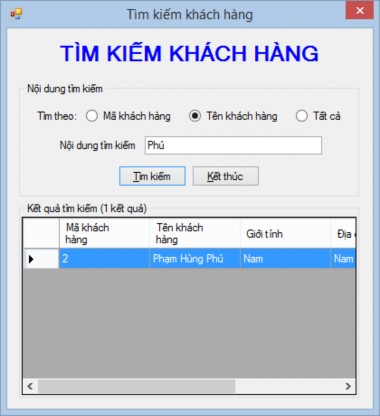
Hình 45. Kết quả tìm kiếm khách hàng theo tên
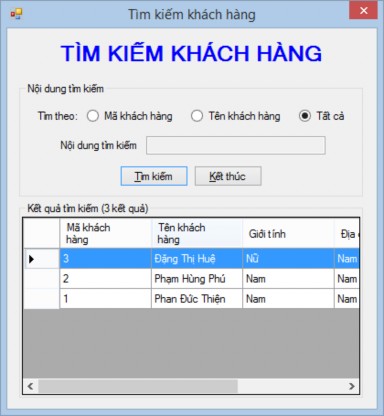
Hình 46. Kết quả tìm kiếm tất cả các khách hàng
b) Tạo form tìm kiếm mặt hàng
1. Phân tích yêu cầu:
Tương tự như form tìm kiếm khách hàng. Trên form frmTimKiemMatHang phải có các đối tượng:
Có thể bạn quan tâm!
-
 Câu Lệnh Sql Để Tìm Kiếm Thông Tin Trong Cơ Sở Dữ Liệu
Câu Lệnh Sql Để Tìm Kiếm Thông Tin Trong Cơ Sở Dữ Liệu -
 Thực hành lập trình CSDL với VB.net - 11
Thực hành lập trình CSDL với VB.net - 11 -
 Thực hành lập trình CSDL với VB.net - 12
Thực hành lập trình CSDL với VB.net - 12 -
 Thực hành lập trình CSDL với VB.net - 14
Thực hành lập trình CSDL với VB.net - 14 -
 Thực hành lập trình CSDL với VB.net - 15
Thực hành lập trình CSDL với VB.net - 15 -
 Thực hành lập trình CSDL với VB.net - 16
Thực hành lập trình CSDL với VB.net - 16
Xem toàn bộ 318 trang tài liệu này.
- Các đối tượng có nội dung “TÌM KIẾM THÔNG TIN”, “Tìm theo”, “Nội dung tìm kiếm” là các Label.
- Các đối tượng lựa chọn Mã mặt hàng, Tên mặt hàng, Tất cả là các điều khiển radio button.
- Ô nhập nội dung tìm kiếm là một textbox
- Các nút Tìm kiếm, Kết thúc là các đối tượng Button
- Lưới hiển thị kết quả tìm kiếm là một DataGridView.
2. Hướng dẫn thao tác:
Thực hiện các thao tác tương tự để tạo form frmTimKiemMatHang và thiết lập thuộc tính cho các đối tượng trên form frmTimKiemMatHang.
Viết đoạn mã lệnh cho các điều khiển trên form frmTimKiemMatHang như sau:
Lưu ý: Để thao tác với cơ sở dữ liệu SQL Server phải thêm vào thư viện System.Data.SqlClient bằng đoạn mã
Imports System.Data.SqlClient
Mã lệnh của điều khiển radiobutton Mã khách hàng
Private Sub RadioButtonMa_CheckedChanged(ByVal sender As System.Object, ByVal e As System.EventArgs) Handles RadioButtonMa.CheckedChanged
TextBoxNoiDung.Text = Nothing TextBoxNoiDung.Enabled = RadioButtonMa.Checked
End Sub
Mã lệnh của điều khiển radiobutton Họ tên khách hàng
Private Sub RadioButtonTenHang_CheckedChanged(ByVal
sender As System.Object, ByVal e As System.EventArgs) Handles RadioButtonHoTen.CheckedChanged
TextBoxNoiDung.Text = Nothing
TextBoxNoiDung.Enabled = RadioButtonTenHang.Checked End Sub
Mã lệnh của điều khiển radiobutton Tất cả
Private Sub RadioButtonTatCa_CheckedChanged(ByVal sender As System.Object, ByVal e As System.EventArgs) Handles RadioButtonTatCa.CheckedChanged
TextBoxNoiDung.Text = Nothing
TextBoxNoiDung.Enabled = Not RadioButtonTatCa.Checked End Sub
Mã lệnh của điều khiển button Tìm kiếm
Private Sub ButtonTimKiem_Click(ByVal sender As System.Object, ByVal e As System.EventArgs) Handles ButtonTimKiem.Click
'Khai báo đối tượng và biến cần sử dụng Dim sqlTimKiem As String
'Tạo câu lệnh truy vấn tương ứng với lựa chọn của người sử dụng
If RadioButtonMa.Checked Then 'Tìm kiếm theo mã mặt hàng
sqlTimKiem = "SELECT * FROM tblMatHang WHERE MaMH=" & TextBoxNoiDung.Text
End If
If RadioButtonTenHang.Checked Then 'Tìm kiếm tương đối theo tên mặt hàng
sqlTimKiem = "SELECT * FROM tblMatHang WHERE TenMatHang LIKE '%" & TextBoxNoiDung.Text & "%' ORDER BY TenMatHang, MaMH"
End If
If RadioButtonTatCa.Checked Then 'Hiển thị tất cả mặt hàng
sqlTimKiem = "SELECT * FROM tblMatHang ORDER BY TenMatHang, MaMH"
End If
'Kết nối CSDL
'Thực hiện tìm kiếm và đưa kết quả ra lưới Using cn As New SqlConnection("Data
Source=PHANDUCTHIEN;Initial Catalog=QLYBH;User ID=sa;Password=admin123@")
Using cmd As New SqlCommand(sqlTimKiem, cn) cmd.CommandType = CommandType.Text cn.Open()
Dim ds As New DataSet()
Dim da As New SqlDataAdapter(cmd) da.Fill(ds)
Me.DataGridView1.DataSource = ds.Tables(0).DefaultView
Me.DataGridView1.Columns(0).HeaderText = "Mã mặt
hàng"
Me.DataGridView1.Columns(1).HeaderText = "Tên mặt
hàng"
Me.DataGridView1.Columns(2).HeaderText = "Đơn vị
tính"
GroupBox2.Text = "Kết quả tìm kiếm (" + Me.DataGridView1.RowCount.ToString() + " kết quả)"
cn.Close() End Using
End Using End Sub
Mã lệnh của điều khiển button Kết thúc
Private Sub ButtonKetThuc_Click(ByVal sender As System.Object, ByVal e As System.EventArgs) Handles ButtonKetThuc.Click
Me.Close() End Sub
3. Kết quả thiết kế
Hình 47. Kết quả thiết kế form tìm kiếm mặt hàng
4. Kết quả thực thi
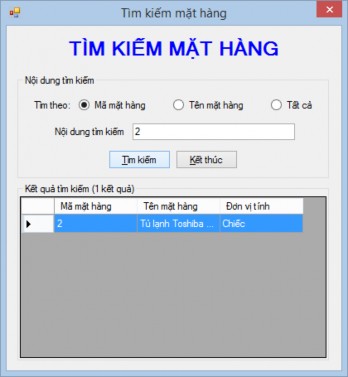
Hình 48. Kết quả tìm kiếm mặt hàng theo mã
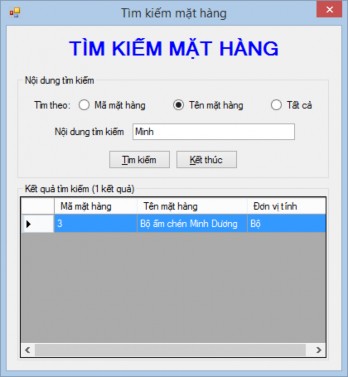
Hình 49. Kết quả tìm kiếm mặt hàng theo tên mặt hàng
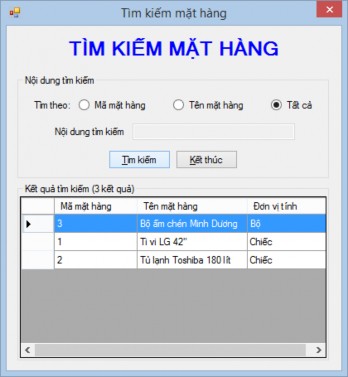
Hình 50. Kết quả tìm kiếm tất cả mặt hàng Công việc 2. Tạo form tìm kiếm thông tin bán hàng theo mẫu
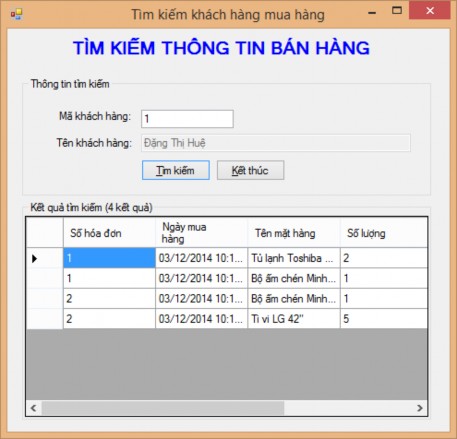
Hình 51. Form tìm kiếm thông tin bán hàng
1. Phân tích yêu cầu
Theo yêu cầu trên thì phải có một form chứa:
- Các đối tượng có nội dung “TÌM KIẾM THÔNG TIN BÁN HÀNG”, “Mã khách hàng”, “Tên khách hàng” là các Label.
- Các đối tượng thông tin tìm kiếm, kết quả tìm kiếm là các groupbox.
- Ô nhập mã khách hàng, ô hiển thị tên khách hàng là các textbox. Ô hiển thị tên khách hàng bị khóa không cho người dùng nhập vào.
- Các nút Tìm kiếm, Kết thúc là các đối tượng Button
- Lưới hiển thị kết quả tìm kiếm là một DataGridView.
2. Hướng dẫn thao tác
Thực hiện các thao tác tương tự ở phần trên để tạo mới form frmTimKiemThongTinBanHang. Tạo và thiết lập thuộc tính các điều khiển trên form frmTimKiemThongTinBanHang như sau:
+ Groupbox thông tin tìm kiếm:
Kéo điều khiển GroupBox từ cửa sổ Toolbox vào form. Nháy phải chuột vào GroupBox chọn Properties và thiết lập các thuộc tính cho GroupBox này:






